2015.5 OPEL VIVARO B sat nav
[x] Cancel search: sat navPage 107 of 151

Sistemul de navigaţie107
■Prezentare generală
A se vedea mai jos.
■ Anulare traseu
Consultaţi (NAVI 50) "Dezactivare
ghidare" de mai jos.
■ Trasee alternative
Consultaţi (NAVI 50) "Editare
itinerar" de mai jos.
■ Itinerar
Consultaţi (NAVI 50) "Editare
itinerar" de mai jos.Prezentare generală
Când se afişează ecranul Traseu,
apăsaţi Prezentare generală pentru a
obţine un plan detaliat pentru traseul
curent şi o perspectivă a traseului pe
hartă.
Această opţiune de meniu conţine
următoarele informaţii:
■ Numele şi/sau adresa de destinaţie
■ Timpul total al traseului
■ Distanţa totală a traseului■ Puncte speciale şi secţiuni ale traseului (de ex. drumuri cu taxă,
autostrăzi, etc.)
■ Trasee alternative (de ex. scurt, rapid, economic)
La afişarea ecranului Prezentare
generală , apăsaţi Opţiuni pentru
accesarea următoarelor submeniuri:
■ Trasee alternative
Consultaţi (NAVI 50) "Editare
itinerar" de mai jos.
■ Itinerar
Consultaţi (NAVI 50) "Editare itinerar" de mai jos.
■ Setările traseului
Consultaţi (NAVI 50) "Setarea
sistemului de navigaţie" 3 77.
■ Simularea navigaţiei
A se vedea mai jos.
Notă
Aceste opţiuni pot fi accesate şi în
timpul ghidării pe traseu prin
apăsarea zonei Informaţii desprecălătorie (de ex. ora estimată a
sosirii, distanţa totală rămasă) a ecranului de afişare.
Consultaţi (NAVI 50) "Informaţii pe
afişaj" din secţiunea "Utilizare" 3 77.Simularea navigaţiei
Această funcţie vă dă posibilitatea de a vedea rapid traseul recomandat.
Sunt disponibile următoarele opţiuni:r=Începere sau
întrerupere simulare a
hărţiif=Deplasare la manevra
anterioarăe=Deplasare la manevra
următoare1x / 4x / 8x=Creşterea vitezei de
simulare a traseuluir=Revenire la ecranul
anterior
NAVI 80 - Informaţii despre traseu
Pentru a vizualiza traseul înainte de a
începe ghidarea, apăsaţi < (pentru a
deschide un meniu pop-up), apoi
selectaţi Detalii traseu după
introducerea unei destinaţii.
Page 108 of 151

108Sistemul de navigaţie
Sunt disponibile următoarele opţiuni:■ Instrucţiuni pentru afişare :
Afişează planul traseului.
Sunt prezentate următoarele
detalii:
◆ săgeţi de schimbare direcţie◆ tipuri de şosele
◆ denumiri de şosele
◆ distanţa până la o bifurcaţie a şoselei (km/mile)
■ Afişarea hărţii traseului :
Vizualizarea unei hărţi a traseului.
■ Demo pentru afişarea traseului :
Vizualizează o demonstraţie a
traseului.
■ Rezumatul traseului :
Revenire la ecranul anterior.
Sunt afişate detalii ale duratei
călătoriei, distanţei şi ale tipului de călătorie. Consultaţi (NAVI 80)
"IQ routes™" din secţiunea
"Introducerea distanţei" 3 97.■ Afişarea destinaţiei :
Vizualizaţi schimbările de direcţie sub formă de imagini.
■ Afişare trafic de pe traseu :
Afişează o prezentare generală a tuturor incidentelor de trafic care
afectează călătoria prezentă, cu o
vizualizare detaliată de la incident la incident.
Cu un abonament la serviciile ÎN
DIRECT, fila "În direct" furnizează
o prezentare generală mai detaliată
a călătoriei (de ex. întârzieri în
trafic, radare fixe şi mobile).
Pentru informaţii suplimentare,
consultaţi (NAVI 80) "Servicii ÎN
DIRECT" din secţiunea "Utilizarea"
3 77.
EDITARE ITINERAR CD35 BT USB NAVI -
Edit Itinerary (Editare itinerariu)
Pentru a modifica traseul, selectaţi
Find alternative (Găsire alternative)
din meniul principal. Sunt disponibile următoarele opţiuni:Calculate alternative (Calculare
alternative)
Calculează o alternativă la traseul
deja planificat. Sistemul va căuta un
alt traseu începând din locaţia
dumneavoastră curentă până la
destinaţie.Avoid roadblock (Evitare blocaj rutier)
Selectaţi această opţiune dacă în faţa
dumneavoastră există un blocaj rutier
sau un şir lung de vehicule, neindicat de serviciul de informaţii despre trafic.Puteţi alege ce distanţă din traseu să
fie evitată: Evită 100 m, 500 m,
2000 m sau 5000 m.
Sistemul va recalcula traseul evitând
secţiunea din traseu pentru distanţa
selectată.Recalculate original (Recalculare
traseu original)
Revenirea la traseul iniţial.Avoid part of route (Evitare parte din
traseu)
Evitarea unei părţi specifice din
traseu, cum ar fi un drum sau o
intersecţie. Alegeţi drumul care
trebuie evitat din lista de şosele/
drumuri de pe traseu.
Page 109 of 151

Sistemul de navigaţie109
Minimise traffic delays (Minimizare
întârzieri datorate traficului)
Selectaţi acest meniu pentru a
planifica traseul pe baza celor mai
recente informaţii despre trafic.Travel via... (Derulare traseu prin...)
Selectaţi această opţiune pentru a
schimba traseul astfel încât să treacă printr-o locaţie anumită, de exemplu
pentru a lua pe cineva în autovehicul. Locaţia va fi aleasă în acelaşi mod cu alegerea destinaţiei, deci pot fi
selectate toate opţiunile similare:
Address (Adresă) , Favourite (Locaţii
favorite) , Point of Interest (Punct de
interes) şi Point on map (Punct pe
hartă) .
Sistemul va calcula un nou traseu
până la destinaţie, care trece prin locaţia aleasă.
NAVI 50 - Editare itinerar
Această funcţie face posibilă
vizualizarea planului traseului până la
destinaţia introdusă.
Vor apărea următoarele informaţii:
■ Săgeţi de schimbare direcţie
■ Numărul şoselei
■ Distanţa până la schimbarea direcţiei
Apăsaţi Opţiuni pentru a schimba şi
sorta detaliile traseului.
Sunt disponibile următoarele opţiuni: ■ Rezumat
Arată fiecare punct intermediar şi destinaţia, inclusiv distanţa până la
punctele intermediare, durata până
la următorul punct intermediar şi
timpul de sosire.
■ Normal
Arată fiecare manevră, cu numele
străzii sau al locului, distanţa şi
numerele secţiunii de pe traseu.
Această opţiune arată şi informaţii
despre semnele de circulaţie,
restricţii de acces şi manevră,
avertismente şi informaţiireferitoare la preferinţele
sistemului.
■ Lista şoselelor
Arată numai secţiunile principale ale traseului folosind numele/
numerele şoselei.
Această opţiune arată de
asemenea lungimea fiecărei
secţiuni, timpul rămas până la
secţiunea următoare, timpul de
sosire şi direcţia medie.
Ca alternativă, aceste opţiuni ale itinerarului pot fi schimbate prin
apăsarea filei "Direcţia şi distanţa faţă de următoarea schimbare de direcţie" de pe afişaj în timpul ghidării pe
traseu. Apăsaţi Opţiuni pentru a
schimba şi sorta detaliile traseului.
Consultaţi (NAVI 50) "Informaţii pe
afişaj", "Ecranul hărţii" din secţiunea
Utilizarea 3 77.Editare traseu
Pentru editarea traseului prin
modificarea listei punctelor
intermediare, apăsaţi butonul
Page 110 of 151

110Sistemul de navigaţie
Acasă ;, urmat de Traseu, apoi
Editare traseu de pe ecranul
afişajului.
Sunt disponibile următoarele opţiuni:< superior=Adăugare punct
intermediar< inferior=Adăugare destinaţie
nouăë=Ştergere destinaţie
Pentru a schimba ordinea punctelor intermediare din listă, apăsaţi
Opţiuni , urmat de Re-ordonare , apoi
deplasaţi în sus/jos punctele
intermediare.
Pentru diversele metode de
introducere a unei destinaţii,
consultaţi (NAVI 50) "Introducerea
destinaţiei" 3 97.
Zone de evitat
Pentru editarea traseului prin evitarea
anumitor secţiuni, apăsaţi butonul
Acasă ;, urmat de Traseu, apoi
Zone de evitat de pe ecranul de
afişare.Selectaţi o secţiune care să fie evitată
din lista de pe ecranului afişajului.
Secţiunea evitată este evidenţiată în roşu.Trasee alternative
Pentru schimbarea metodei de
planificare a traseului, apăsaţi
butonul Acasă ;, urmat de Traseu,
apoi Trasee alternative de pe ecranul
de afişare.
Sunt disponibile următoarele opţiuni,
fiecare cu o distanţă şi un timp
estimat:
■ Rapid
■ Scurt
■ Eco
Selectaţi una dintre opţiuni şi
confirmaţi noul traseu apăsând r.
Pentru informaţii suplimentare,
consultaţi (NAVI 50) "Setarea
sistemului de navigaţie" din secţiunea
"Utilizarea" 3 77.
NAVI 80 - Editare itinerar
Călătoriile pot fi planificate în avans prin selectarea atât a punctului de
pornire, cât şi a destinaţiei.
Din pagina de pornire, apăsaţi
MENIU , apoi Sistemul de navigaţie ,
urmat de Itinerarii de pe ecranul de
afişare.
Selectaţi un punct de plecare la fel cum introduceţi o destinaţie.
Consultaţi (NAVI 80) "Introducerea
destinaţiei" 3 97. Apoi selectaţi o
destinaţie, alegeţi tipul de traseu şi
confirmaţi.
Sistemul planifică traseul şi vă
permite să vizualizaţi detaliile.Schimbare traseu
Pentru schimbarea traseului în timpul ghidării pe traseu active, de la pagina de pornire, apăsaţi MENIU, apoi
Navigaţie , urmat de Schimbare
traseu de pe ecranul de afişare.
Sunt disponibile următoarele opţiuni: ■ Calculare alternative
■ Anulare traseu
■ Derulare traseu prin
■ Evitare blocaje pe traseu
■ Evitare a unei părţi a traseului
■ Minimizare întârzieri
Page 111 of 151

Sistemul de navigaţie111
Calculare alternative
Selectaţi pentru a calcula un traseu
alternativ către destinaţie.Anulare traseu
Selectaţi pentru a opri ghidarea curentă în traseu.
Pentru a reîncepe ghidarea, apăsaţi
Deplasare la... , urmată de Destinaţii
recente pe ecranul de afişare şi
selectaţi din nou traseul.Derulare traseu prin (puncte
intermediare)
Selectaţi pentru a schimba traseul
calculat către destinaţia
dumneavoastră, aşa încât să includă
o anumită locaţie (punct intermediar).
Locaţia care va fi inclusă este
introdusă la fel cum se introduce o
destinaţie.
Selectaţi din aceeaşi listă de opţiuni,
de ex. "Adresă", "Locaţii salvate",
"Punct de interes", "Punct de pe
hartă".
Consultaţi (NAVI 80) "Introducerea
destinaţiei" 3 97.Evitare blocaje pe traseu
Selectaţi această opţiune în cazul în
care un blocaj rutier nu este indicat în prezent de serviciul de informaţii din
trafic.
Consultaţi (NAVI 80) "Informaţii din
trafic" de mai jos.
Alegeţi distanţa (în metri) a traseului
din faţă care trebuie evitat, de ex.
"100 m", "500 m", "2000 m", "5000 m".
Traseul este recalculat pentru a evita
o secţiune a traseului pentru distanţa
selectată.Evitare a unei părţi a traseului
Selectaţi pentru a evita o parte a
traseului. Alegeţi drumul care trebuie
evitat din lista de şosele/drumuri de
pe traseu.Minimizare întârzieri
Selectaţi pentru a planifica traseul pe
baza celor mai recente informaţii
despre trafic.DEZACTIVAREA GHIDĂRII
CD35 BT USB NAVI - Dezactivarea
ghidării
Pentru a opri ghidarea atunci când
aceasta este în curs, selectaţi Clear
route (Traseu neghidat) (sau Anulare
traseu ) în meniul principal şi
confirmaţi. Pentru a relua ghidarea,
selectaţi Navigate to... (Navigare
la...) şi apoi Recent destination
(Destinaţie recentă) .
NAVI 50 - Dezactivarea ghidării
Pentru a opri ghidarea în timp ce este
în desfăşurare, apăsaţi butonul
Acasă ;, urmat de Traseu, apoi
Anulare traseu de pe ecranul de
afişare.
NAVI 80 - Dezactivarea ghidării
Pentru a opri ghidarea în timp ce este în desfăşurare, apăsaţi <, urmat de
Ştergere traseu de pe ecranul de
afişare.
Page 112 of 151

112Sistemul de navigaţie
RĂSFOIRE HARTĂCD35 BT USB NAVI -
Browse map (Hartă de derulare)
Selectaţi Browse map (Hartă de
derulare) din meniul principal sau
utilizaţi unul din butoanele de direcţie din unitatea de comandă. Butonul
programabil din dreapta execută
transfocarea cu ajutorul tastelor "sus" sau "jos". Pentru a accesa opţiunile,apăsaţi pe butonul OK, apoi pe
butonul programabil din dreapta.Options (Opţiuni)
Accesaţi opţiunea din browser-ul
pentru hărţi. Acest meniu permite
selectarea informaţiilor care vor fi
indicate în browser. Pentru a schimba
preferinţele de afişare pentru
punctele de interes (POI), apăsaţi pe
butonul programabil din stânga.
Pentru a confirma selecţia, apăsaţi pe butonul programabil din dreapta.Find (Găsire)
Harta poate fi centrată pe o locaţie
specifică; apăsaţi pe butonul
programabil din stânga iar acest
meniu poate plasa central:■ domiciliul dumneavoastră,
■ o locaţie favorită,
■ o adresă,
■ o destinaţie recentă,
■ un punct de interes,
■ locaţia dumneavoastră curentă.Current position (Poziţie curentă):
Pentru a accesa Current position
(Poziţie curentă): din browser-ul
pentru hărţi, apăsaţi pe butonul OK.
Utilizaţi acest meniu pentru:
■ a centra harta pe locaţia autovehiculului,
■ a naviga către un punct de pe hartă,
■ a căuta un punct de pe hartă,
■ a adăuga un punct de pe hartă la locaţiile favorite,
■ a adăuga un punct de pe hartă la punctele de interes (POI),
■ a corecta locaţia autovehiculului.
NAVI 50 - Răsfoire hartă
Pentru accesarea în orice moment a
ecranului hartă, apăsaţi butonul
Acasă ;, urmat de HARTĂ de pe
ecranul de afişare.
Apăsaţi oriunde pe hartă. Cursorul
indică poziţia selectată în prezent.
Pentru a derula în cadrul unei hărţi,
trageţi cursorul în direcţia necesară.
Pentru operaţii de comandă
suplimentare, consultaţi (NAVI 50)
"Ecranul hărţii" din secţiunea
"Utilizarea" 3 77.Meniul Opţiuni
La afişarea ecranului hartă, apăsaţi
Opţiuni pentru afişarea următoarelor:
■ Setările traseului :
Consultaţi (NAVI 50) "Setarea
sistemului de navigaţie" din
secţiunea "Utilizarea" 3 77.
■ Setări hartă :
Consultaţi (NAVI 50) "Setarea
sistemului de navigaţie" din
secţiunea "Utilizarea" 3 77.
■ Unde mă aflu? :
Consultaţi (NAVI 50) "AJUTOR!" de mai jos.
Page 113 of 151
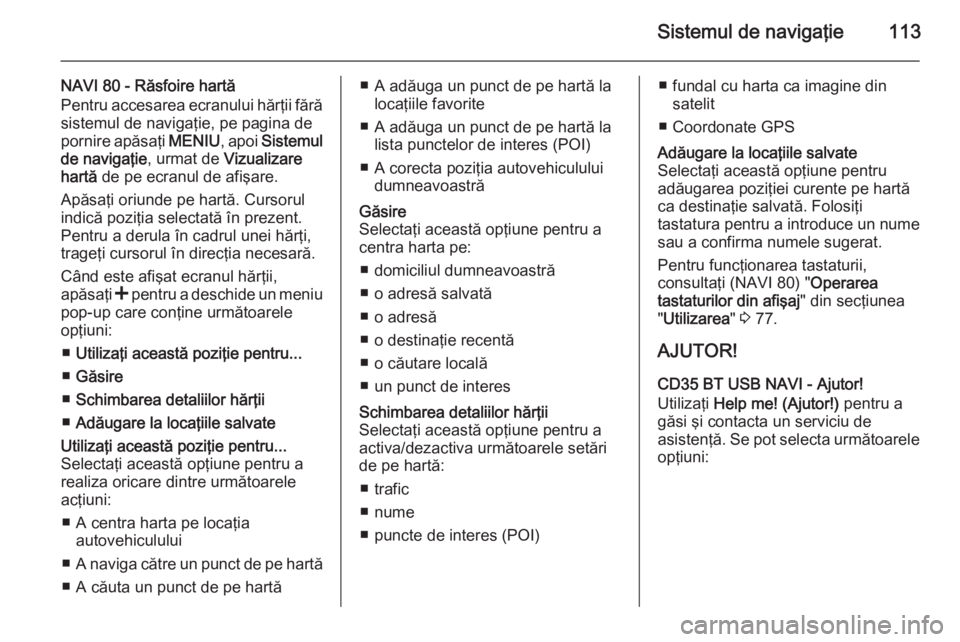
Sistemul de navigaţie113
NAVI 80 - Răsfoire hartă
Pentru accesarea ecranului hărţii fără
sistemul de navigaţie, pe pagina de
pornire apăsaţi MENIU, apoi Sistemul
de navigaţie , urmat de Vizualizare
hartă de pe ecranul de afişare.
Apăsaţi oriunde pe hartă. Cursorul indică poziţia selectată în prezent.
Pentru a derula în cadrul unei hărţi,
trageţi cursorul în direcţia necesară.
Când este afişat ecranul hărţii,
apăsaţi < pentru a deschide un meniu
pop-up care conţine următoarele
opţiuni:
■ Utilizaţi această poziţie pentru...
■ Găsire
■ Schimbarea detaliilor hărţii
■ Adăugare la locaţiile salvateUtilizaţi această poziţie pentru...
Selectaţi această opţiune pentru a
realiza oricare dintre următoarele
acţiuni:
■ A centra harta pe locaţia autovehiculului
■ A naviga către un punct de pe hartă
■ A căuta un punct de pe hartă■ A adăuga un punct de pe hartă la locaţiile favorite
■ A adăuga un punct de pe hartă la lista punctelor de interes (POI)
■ A corecta poziţia autovehiculului dumneavoastrăGăsire
Selectaţi această opţiune pentru a
centra harta pe:
■ domiciliul dumneavoastră
■ o adresă salvată
■ o adresă
■ o destinaţie recentă
■ o căutare locală
■ un punct de interesSchimbarea detaliilor hărţii
Selectaţi această opţiune pentru a
activa/dezactiva următoarele setări
de pe hartă:
■ trafic
■ nume
■ puncte de interes (POI)■ fundal cu harta ca imagine din satelit
■ Coordonate GPSAdăugare la locaţiile salvate
Selectaţi această opţiune pentru
adăugarea poziţiei curente pe hartă
ca destinaţie salvată. Folosiţi
tastatura pentru a introduce un nume
sau a confirma numele sugerat.
Pentru funcţionarea tastaturii,
consultaţi (NAVI 80) " Operarea
tastaturilor din afişaj " din secţiunea
" Utilizarea " 3 77.
AJUTOR!
CD35 BT USB NAVI - Ajutor!
Utilizaţi Help me! (Ajutor!) pentru a
găsi şi contacta un serviciu de
asistenţă. Se pot selecta următoarele
opţiuni:
Page 114 of 151
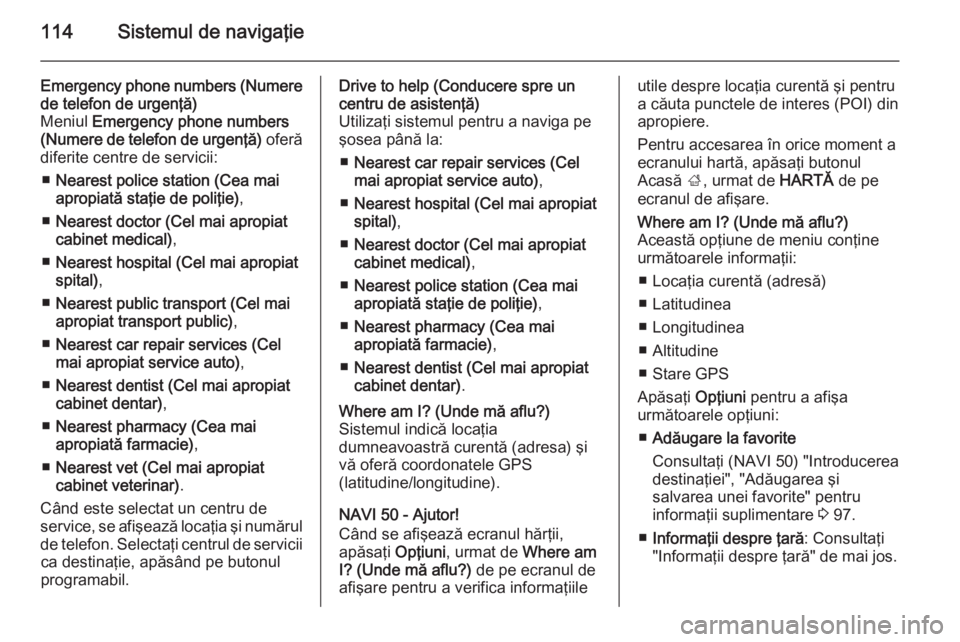
114Sistemul de navigaţie
Emergency phone numbers (Numere
de telefon de urgenţă)
Meniul Emergency phone numbers
(Numere de telefon de urgenţă) oferă
diferite centre de servicii:
■ Nearest police station (Cea mai
apropiată staţie de poliţie) ,
■ Nearest doctor (Cel mai apropiat
cabinet medical) ,
■ Nearest hospital (Cel mai apropiat
spital) ,
■ Nearest public transport (Cel mai
apropiat transport public) ,
■ Nearest car repair services (Cel
mai apropiat service auto) ,
■ Nearest dentist (Cel mai apropiat
cabinet dentar) ,
■ Nearest pharmacy (Cea mai
apropiată farmacie) ,
■ Nearest vet (Cel mai apropiat
cabinet veterinar) .
Când este selectat un centru de
service, se afişează locaţia şi numărul de telefon. Selectaţi centrul de servicii ca destinaţie, apăsând pe butonul
programabil.Drive to help (Conducere spre un centru de asistenţă)
Utilizaţi sistemul pentru a naviga pe
şosea până la:
■ Nearest car repair services (Cel
mai apropiat service auto) ,
■ Nearest hospital (Cel mai apropiat
spital) ,
■ Nearest doctor (Cel mai apropiat
cabinet medical) ,
■ Nearest police station (Cea mai
apropiată staţie de poliţie) ,
■ Nearest pharmacy (Cea mai
apropiată farmacie) ,
■ Nearest dentist (Cel mai apropiat
cabinet dentar) .Where am I? (Unde mă aflu?)
Sistemul indică locaţia
dumneavoastră curentă (adresa) şi
vă oferă coordonatele GPS
(latitudine/longitudine).
NAVI 50 - Ajutor!
Când se afişează ecranul hărţii,
apăsaţi Opţiuni, urmat de Where am
I? (Unde mă aflu?) de pe ecranul de
afişare pentru a verifica informaţiile
utile despre locaţia curentă şi pentru
a căuta punctele de interes (POI) din
apropiere.
Pentru accesarea în orice moment a
ecranului hartă, apăsaţi butonul
Acasă ;, urmat de HARTĂ de pe
ecranul de afişare.Where am I? (Unde mă aflu?)
Această opţiune de meniu conţine
următoarele informaţii:
■ Locaţia curentă (adresă)
■ Latitudinea
■ Longitudinea
■ Altitudine
■ Stare GPS
Apăsaţi Opţiuni pentru a afişa
următoarele opţiuni:
■ Adăugare la favorite
Consultaţi (NAVI 50) "Introducerea
destinaţiei", "Adăugarea şi
salvarea unei favorite" pentru
informaţii suplimentare 3 97.
■ Informaţii despre ţară : Consultaţi
"Informaţii despre ţară" de mai jos.